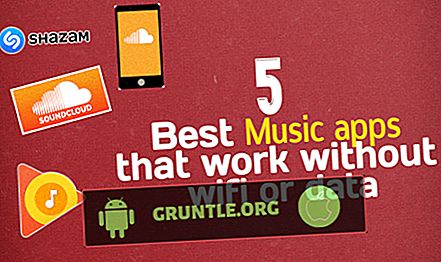Jag kan inte tillräckligt betona hur viktigt det är att ladda för att hålla telefonen igång när batteriet tappas ur. Din nya Samsung Galaxy S8 är en kraftfull smartphone men utan ström är den ingenting. Vi har börjat ta emot meddelanden från våra läsare som köpte den här nya enheten men redan har plågas av ett problem som inte laddas.
Det är faktiskt väldigt alarmerande om telefonen vägrar ladda eftersom det är ett tecken på ett allvarligt hårdvaruproblem som innehåller batteriet. Men vi kan bara inte göra en hastig generalisering eftersom vi har sett fall där en telefon vägrade att ladda efter att ha upplevt app- och firmware-relaterade problem. Vi måste felsöka för att åtminstone ha en aning om vad problemet med telefonen egentligen är.
I det här inlägget kommer jag att gå igenom dig när du felsöker din nya Galaxy S8 som inte laddas. Som vi alla vet finns det två sätt att ladda telefonen; trådlös och trådbunden laddning. Jag kommer emellertid att vägleda dig om hur du felsöker problemet med kabelladdning eftersom inte alla ägare har en trådlös laddare, förutom om den trådlösa laddningen misslyckas, finns det inget mycket du kan göra åt det förutom att skicka telefonen som ska kontrolleras av en tekniker. Så läs vidare för att lära dig hur du felsöker din telefon.
Men innan något annat, om du för närvarande upplever olika problem med din telefon, föreslår jag att du besöker vår felsökningssida för Samsung Galaxy S8 för vi har redan börjat ge support till våra läsare som äger den här enheten. Vi förstår att din telefon fortfarande är helt ny och den borde fungera perfekt utan problem men inte ens Samsung kan garantera att det inte kommer att finnas några problem. Det vi gör här är att ge våra läsare det bästa vi kan, så om vi inte har publicerat inlägg om din oro, kan du gärna kontakta oss genom att fylla i vårt frågeformulär för Android-frågor.
Felsökning Samsung Galaxy S8 som inte laddas
Som ägare bör du ta lite tid att felsöka din telefon för att veta om problemet bara är ett mindre problem i systemet eller hårdvaran eller om det verkligen behöver bytas ut. Oroa dig inte, vi föreslår inte saker som potentiellt kan krossa din telefon ännu mer och med tanke på det faktum att du kanske just har fått enheten, är tiden väsentligen eftersom butiker vanligtvis bara ger en 7-dagars ersättningsperiod för defekta telefoner. Så här är vad du behöver göra ...
Steg 1: Se till att du använder den ursprungliga laddaren och USB-kabeln
Din Galaxy S8s laddare har en anpassningsbar snabbladdningsförmåga och är designad specifikt för modellen. Det är viktigt att du laddar din telefon med den ursprungliga laddaren och datakabeln. Åtminstone utesluter det omedelbart möjligheten att problemet beror på ett laddningsproblem, även om vi också behöver kontrollera laddaren för vissa problem. Oroa dig dock inte, du behöver bara göra fysisk kontroll.
Försök titta in i laddarens port för att se om det finns någon form av skräp, ludd eller till och med korrosion som hindrar korrekt kontakt med kontakterna. Om det inte finns något, kontrollera kabeln. Du måste fysiskt kontrollera båda ändarna för saker som också blockerar anslutningarna. Om du inte hittar något och om telefonen fortfarande har tillräckligt med batteri kvar kan du försöka ansluta telefonen till en dator för att ta reda på om datorn upptäcker den eftersom i så fall är kabeln bra och om telefonen laddas, så är det ett laddningsproblem. I det här fallet är det enda som behöver bytas ut laddaren och inte telefonen.
Om telefonen inte upptäcks av telefonen och inte laddas när den är ansluten till den, gå vidare till nästa steg.
Steg 2: Uteslut möjligheten att problemet orsakas av fel eller systemkrasch
Detta steg är mycket viktigt, särskilt om telefonen redan har en svart skärm och inte svarar när strömbrytaren slås på. När systemet kraschar blir telefonen svarsfri och oavsett vad du gör, svarar den inte ens på laddaren. Men det finns en metod du kan göra som kommer att återföra telefonen till liv:
Tryck och håll ner knapparna Volym ned och ström i 7 sekunder. Förutsatt att den fasta programvaran kraschade och det finns tillräckligt med batteri för att driva allt, bör enheten starta om normalt och när den gör det kan den också laddas. Om telefonen dock fortfarande inte laddas och inte kommer att slås på kan batteriet redan ha tömts. I så fall kan du försöka ansluta telefonen och tryck sedan ner volymknappen och strömbrytarna igen i 7 sekunder för att se om telefonen startar upp.
När du har gjort detta och telefonen är fortfarande avstängd och laddas inte, kan du inte göra någonting åt det längre. Du måste ta den tillbaka till butiken och få den ersatt. Om telefonen fortfarande är påslagen fortsätter du med felsökningen.
Steg 3: Starta i säkert läge och försök ladda
Du behöver bara göra detta steg om telefonen fortfarande är påslagen och kan starta om i säkert läge. Vad detta steg gör är att utesluta att orsaken till problemet är en eller några av de tredjepartsappar du installerade. I säkert läge är alla installerade appar tillfälligt inaktiverade, så om problemet med att inte laddas orsakas av dem bör enheten laddas ordentligt i säkert läge. Så här startar du din telefon i diagnostiskt tillstånd:
- Stäng av enheten.
- Tryck och håll ner strömknappen förbi skärmen med modellnamn.
- När “SAMSUNG” visas på skärmen, släpp strömbrytaren.
- Omedelbart efter att du släppt strömbrytaren trycker du på och håller ned volymknappen.
- Fortsätt att hålla ned volymknappen tills enheten har slutat starta om.
- Säker-läget visas i det nedre vänstra hörnet av skärmen.
- Släpp ned volymknappen när du ser Safe Mode.
Förutsatt att Galaxy S8 laddas i det här läget bekräftas det att problemet orsakas av en eller några av tredjepartsapparna. Hitta den skyldige och avinstallera den, men jag vet att det är lättare sagt än gjort. Det är bara några dagar sedan du började använda telefonen, du kanske inte har samlat så mycket data, så jag föreslår att du säkerhetskopierar dina viktiga filer och data och sedan återställer din telefon.
- Dra upp på en tom plats från hemskärmen för att öppna Apps-facket.
- Klicka på Inställningar> Moln och konton.
- Klicka på Säkerhetskopiera och återställ.
- Om så önskas, tryck på Säkerhetskopiera mina data för att flytta reglaget till PÅ eller AV.
- Om så önskas, tryck på Återställ för att flytta skjutreglaget till PÅ eller AV.
- Klicka på bakåtknappen till menyn Inställningar och tryck på Allmän hantering> Återställ> Återställning av fabriksdata.
- Klicka på Återställ enhet.
- Om skärmlåset är aktiverat anger du dina referenser.
- Tryck på Fortsätt.
- Klicka på Radera alla.
Om telefonen dock inte laddas ens i det här läget, gå vidare till nästa steg.
Steg 3: Stäng av enheten och ladda
Låt oss anta att telefonen fortfarande har tillräckligt med batteri för att slå på sina komponenter men laddas inte, nästa sak du måste göra är att stänga av den och se om den laddas på det sättet, i så fall måste du verkligen återställa den för att fixa problem.
Men om laddningsikonen inte visas på skärmen och LED-indikatorn inte tänds, laddas den inte, även om den är avstängd. Vid denna tidpunkt bekräftas det att telefonen lider av ett hårdvaruproblem och för en helt ny telefon är det ingen mening att fortsätta din felsökning eftersom den inte borde göra det i första hand.
Skicka eller ta med telefonen tillbaka till butiken och begär utbyte. Om du fortfarande är inom nådeperioden kan du få en helt ny enhet som ersättning.
Steg 4: Återställ din telefon innan du returnerar den om möjligt
Detta bör göras om telefonen fortfarande har tillräckligt med ström för att utföra återställningen. Det är en nödvändig procedur för att skydda din integritet. Så säkerhetskopiera din fil och data, inaktivera stöldskyddsfunktionen och gå med återställningen.
Så här inaktiverar du stöldskydd ...
- Dra upp på en tom plats från hemskärmen för att öppna Apps-facket.
- Klicka på Inställningar.
- Klicka på Cloud och konton.
- Tryck på Konton.
- Tryck på Google.
- Klicka på din e-postadress för Google ID om flera konton är inställda. Om du har flera konton inställningar, måste du upprepa dessa steg för varje konto.
- Tryck på 3-punktsikonen.
- Klicka på Ta bort konto.
- Tryck på REMOVE ACCOUNT.
Och så återställer du din telefon ...
- Stäng av enheten.
- Tryck och håll in Volym upp-knappen och Hem-knappen och håll sedan ned strömbrytaren.
- När Android-logotypen visas släpper du alla tangenter ("Installera systemuppdatering" visas i cirka 30 - 60 sekunder innan du visar menyn för Android-systemåterställningsmenyn).
- Tryck på Volym ned-knappen flera gånger för att markera “torka data / fabriksinställning.
- Tryck på strömbrytaren för att välja.
- Tryck på Volym ned-knappen tills 'Ja - ta bort alla användardata' är markerad.
- Tryck på strömbrytaren för att välja och starta huvudåterställningen.
- När huvudåterställningen är klar markeras "Reboot system now".
- Tryck på strömbrytaren för att starta om enheten.
Lycka till med din nya enhet.
ANSLUTA MED OSS
Vi är alltid öppna för dina problem, frågor och förslag, så kontakta oss genom att fylla i detta formulär. Detta är en gratis tjänst som vi erbjuder och vi debiterar inte ett öre för det. Men Observera att vi får hundratals e-postmeddelanden varje dag och det är omöjligt för oss att svara på varenda en av dem. Men vara säker på att vi läser alla meddelanden vi får. För dem som vi har hjälpt kan du sprida ordet genom att dela våra inlägg till dina vänner eller genom att bara gilla vår Facebook och Google+ sida eller följa oss på Twitter.